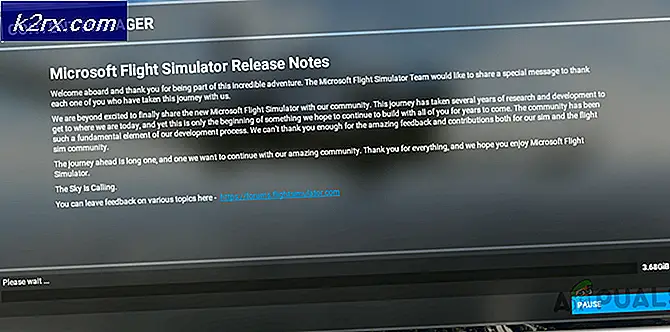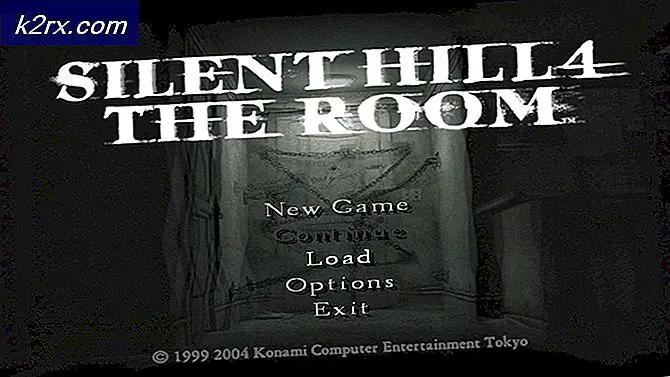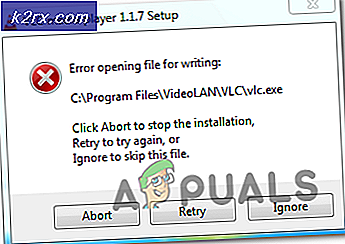Skype for Mac-oppdateringen bryter Skype-katalogtjenesten. Slik kan du fikse det
Noen macOS- og iOS-brukere klager over en irriterende feil på Microsoft Skype-appen som hindrer dem i å finne nye kontakter. Det ser ut til å være et alvorlig problem med Skype-katalogen som ble forårsaket av den siste oppdateringen for Skype for Mac.
En rekke rasende brukere fremhevet problemet på Microsoft Answers-forumet. Ifølge en Skype-bruker vedvarer problemet på forskjellige plattformer.
"Jeg prøver å finne en ny kontakt i Skype, men den fungerer ikke, og jeg finner ingen kontakt. Jeg har testet Skype for Mac 8.54.0.91, Skype for iPhone og Skype web, alle finner ikke kontakter . Noen løsning? ”
En annen Skype-bruker rapporterte at problemet eksisterer på to forskjellige iMac-er.
"Samme problem her - Jeg kan ikke finne noen som ikke allerede er i kontaktene mine. Jeg har prøvd to forskjellige iMac-er på forskjellige kablede og trådløse nettverk og min iPhone på wifi og 4G. Jeg kan ikke koble til noen nye kontakter. Alle maskiner som kjører siste versjon av Skype. ”
Skypes kundesupportteam bekreftet feilen på Microsoft Community-forumet. Den gode nyheten er at Microsoft allerede har undersøkt problemet, og det ble forårsaket av en ny sikkerhetsoppdatering utgitt av Apple.
“Vi har kunnet identifisere at denne hendelsen er resultatet av en ny sikkerhetsoppdatering i Apple-systemet som ugyldiggjør Microsoft-sertifikatet for serveren som er ansvarlig for tjenesten.“
Skype-team jobber for tiden med å løse Skype Directory-tjenesteproblemet. Imidlertid har Microsoft foreslått en rask løsning for å hjelpe deg med å løse problemet.
Slik løser du Skype-katalogproblemer på macOS og iOS
Fremgangsmåte for iOS:
- Åpne Safari-nettleseren på systemet ditt og last ned MICROSOFT IT TLS CA 02.crt fil.
- På dette trinnet kan nettleseren din be om bekreftelse, klikk på Installere for å installere en ny profil. Skype iOS-profilinstallasjon
- Når installasjonsprosessen er fullført, må du aktivere SSL-tillitsalternativet manuelt.
- Gå over til Innstillinger > Generell > Informasjon > Innstillinger for sertifikattillit
Fremgangsmåte for macOS:
- Åpne Safari eller Google Chrome på systemet ditt.
- Last ned Microsofts sikkerhetssertifikat MICROSOFT IT TLS CA 02.crt.
- Dobbeltklikk på den nedlastede filen for å åpne den. Følg instruksjonene på skjermen for å stole på sertifikatet (hvis nødvendig).
Nå skal du kunne bruke tjenesten uten problemer. Imidlertid, hvis problemet fortsatt vedvarer, følger du trinnene nedenfor:
- Hvis systemet ditt ikke tillater å stole på sertifikatet direkte, må du legge til sertifikatet i macOS nøkkelring.
- Finn macOS nøkkelring, naviger til Kategori delen og dra Sertifikat filen til dette vinduet.
- Dobbeltklikk på filen, gå til Tillitsavdeling og velg Stol alltid på.
- Til slutt lukker du vinduet.
Foreløpig er det ingen oppdatering for å løse problemet, og det forventes at en ny versjon vil være tilgjengelig snart.